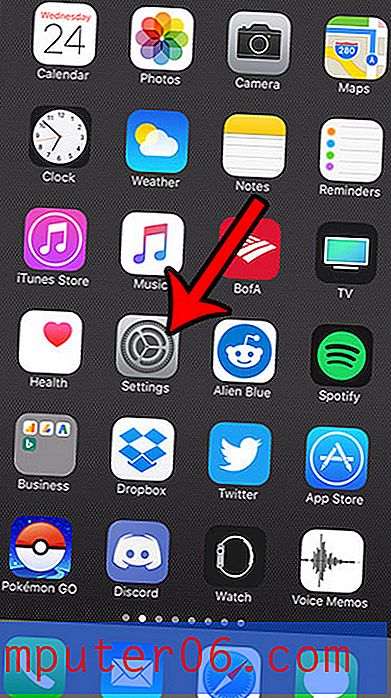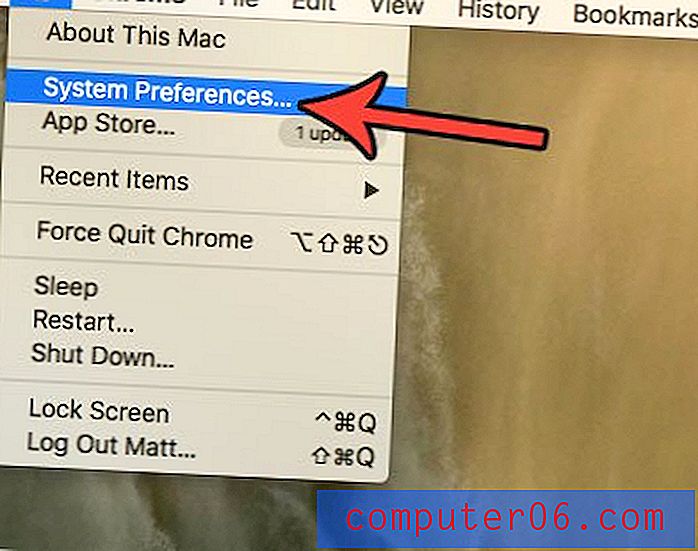iPad의 Safari에서 기본 검색 엔진 변경
Safari 상단의 주소 표시 줄에 검색어를 입력하면 해당 용어를 웹에서 자동으로 검색합니다. 그러나이 검색을 실행하는 데 사용되는 검색 엔진이 마음에 들지 않을 수 있으며 변경 방법을 궁금해했습니다.
다행히 이것은 Safari 설정 메뉴에서 수정할 수있는 옵션이며, Safari가 현재 장비에 설정된 기본 옵션 대신 주소 표시 줄 검색에 기본 검색 엔진을 사용하도록 여러 옵션 중에서 선택할 수 있습니다.
iPad 2의 Safari에서 기본 검색 전환
이 문서의 단계는 iOS 8의 iPad 2에서 수행되었습니다. iOS의 이전 버전은 방향이 약간 다를 수 있습니다.
아래 단계에서 Bing에서 Google로 전환하겠습니다. Google, Yahoo, Bing 및 DuckDuckGo 중에서 선택할 수 있습니다. Safari에서 사용되는 기본 검색 엔진 만 변경됩니다. Spotlight Search 및 기타 웹 브라우저 앱은 여전히 자체 기본 설정을 사용합니다.
1 단계 : 설정 아이콘을 누릅니다.

2 단계 : 화면 왼쪽의 열에서 아래로 스크롤하여 Safari 옵션을 선택하십시오.
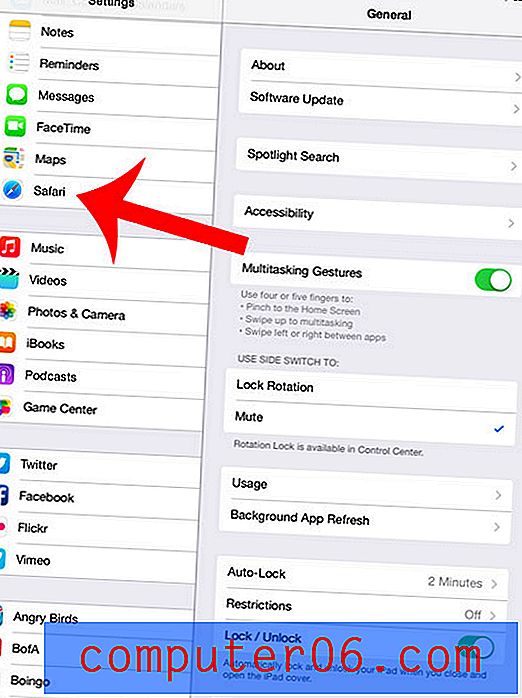
3 단계 : 화면 오른쪽 상단의 검색 엔진 버튼을 터치합니다.
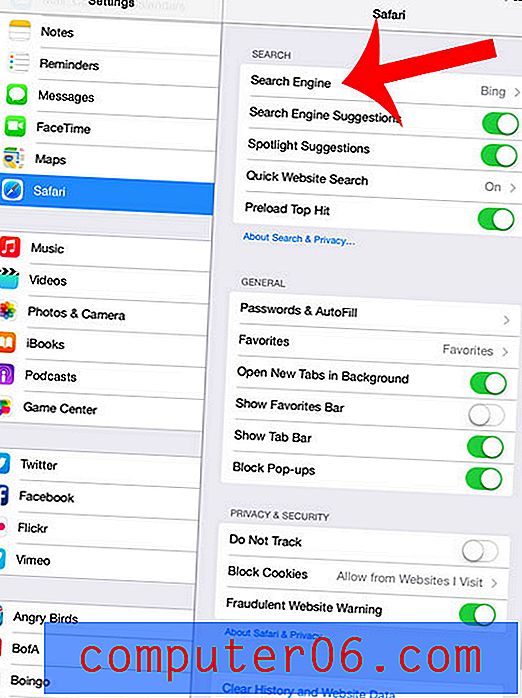
4 단계 : 원하는 검색 엔진을 선택하십시오.
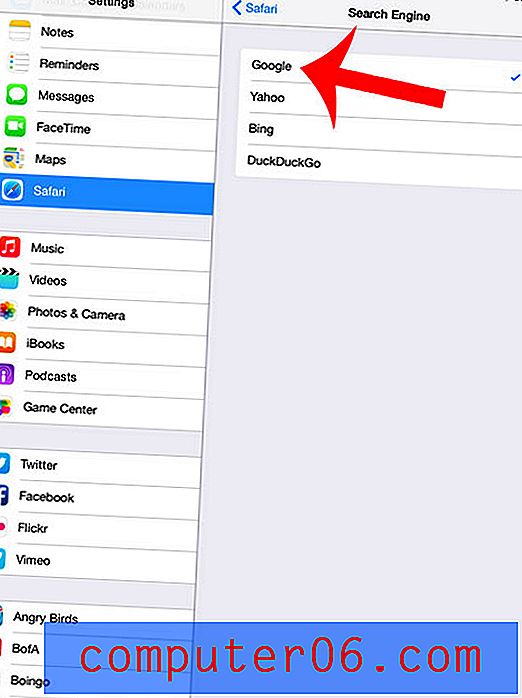
iPad의 Safari 화면 상단에 북마크 한 즐겨 찾기를 보시겠습니까? 이 설정을 조정하는 방법을 알아 보려면 여기를 읽으십시오.